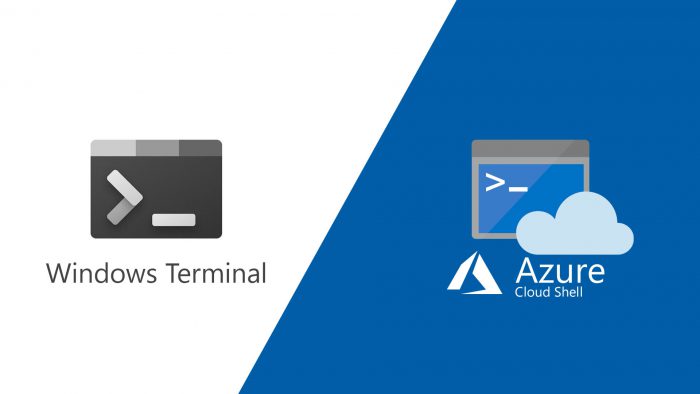Nei nostri precedenti articoli abbiamo parlato della nuova shell chiamata Windows Terminal, di come installarla e di come poterla personalizzare a gusto proprio. E proprio la parte di personalizzazione fa sì che questo tool sia il futuro; non a caso, da oggi è possibile integrarlo anche con Azure Cloud Shell.
Non è una cosa banale, perché significa poter amministrare a 360 gradi la propria sottoscrizione Azure dal proprio PC, senza dover scaricare plug-in o moduli.
In questo articolo vedremo come effettuare l’integrazione con Azure Cloud Shell in pochi minuti.
La prima operazione consiste nell’aprire i Settings di Windows Terminal – figura 1 – in modo che venga aperto l’editor del file .json.
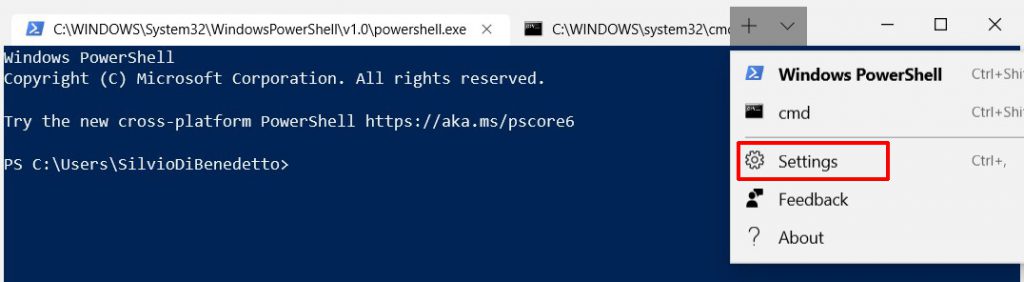
Aggiungere la seguente porzione di codice all’interno della sezione Profiles (magari subito dopo il blocco del cmd.exe):
{
"acrylicOpacity" : 0.6,
"closeOnExit" : false,
"colorScheme" : "Campbell",
"commandline" : "Azure",
"connectionType" : "{d9fcfdfa-a479-412c-83b7-c5640e61cd62}",
"cursorColor" : "#FFFFFF",
"cursorShape" : "bar",
"fontFace" : "Consolas",
"fontSize" : 10,
"guid" : "{b453ae62-4e3d-5e58-b989-0a998ec441b8}",
"historySize" : 9001,
"icon" : "ms-appx:///ProfileIcons/{b453ae62-4e3d-5e58-b989-0a998ec441b8}.png",
"name" : "Azure Cloud Shell",
"padding" : "0, 0, 0, 0",
"snapOnInput" : true,
"startingDirectory" : "%USERPROFILE%",
"useAcrylic" : true
}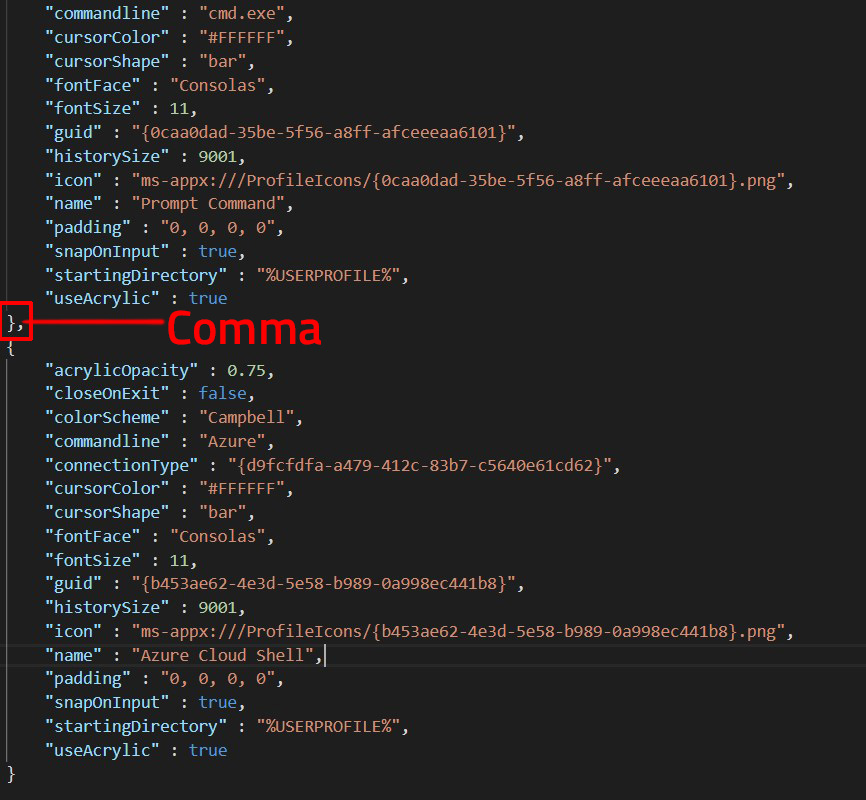
NB: Non dimenticate la virgola dopo la parentesi graffa, per evitare errori di codice.
Una volta fatto il salvataggio, tornate all’interno di Windows Terminal per verificare se è stata aggiunta una nuova voce – figura 3.
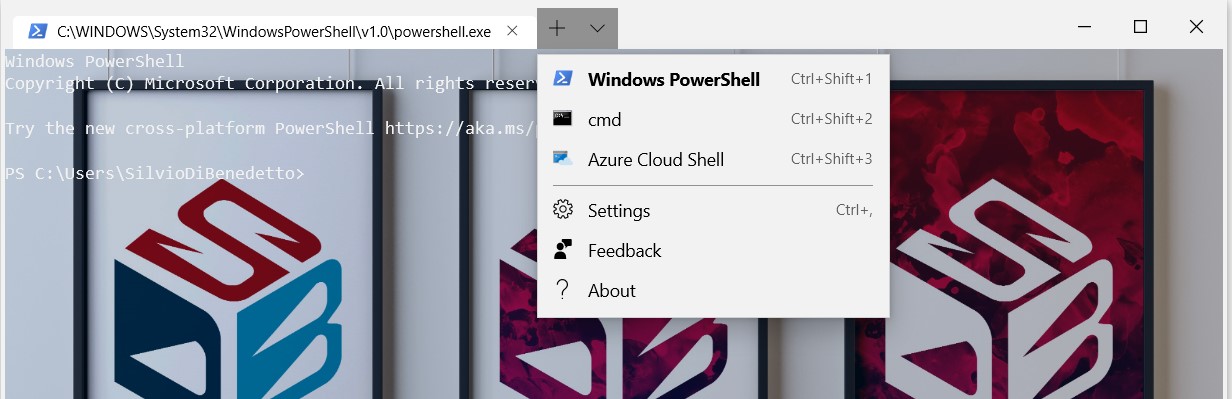
Selezione Azure Cloud Shell per avviare una nuova connessione; per rendere sicura la comunicazione, ogni volta avvierete la shell, vi verrà richiesto di aprire il browser e di inserire un codice randomico – figura 4.
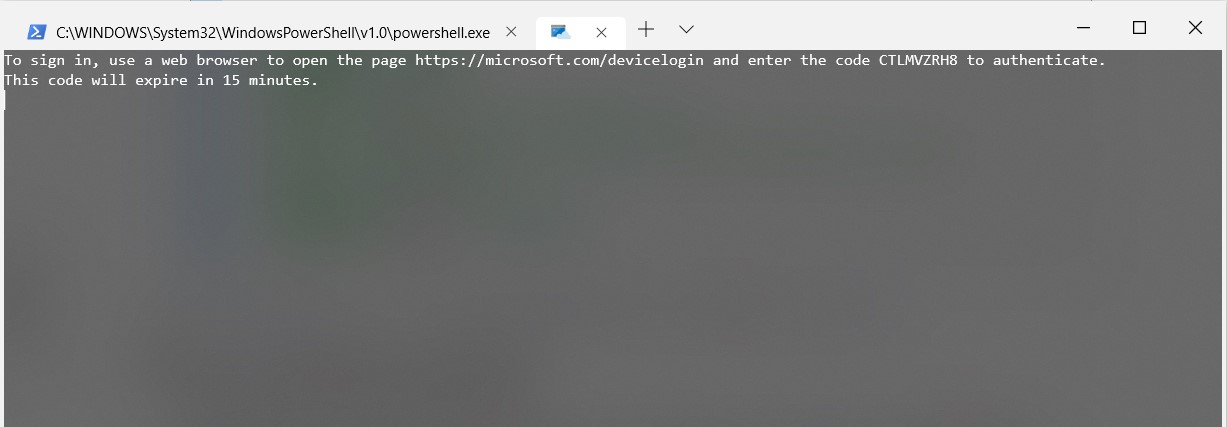
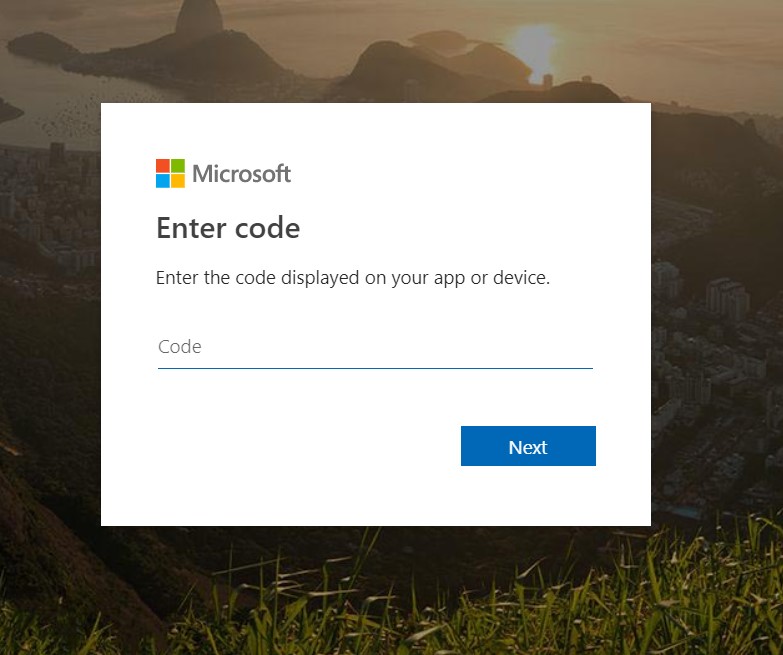
Una volta che codice verrà validato, verrete collegati all’interno di Azure Cloud Shell. Nel caso il vostro account sia collegato a più tenant, riceverete la lista di tutti gli oggetti a cui collegarsi – figura 6.
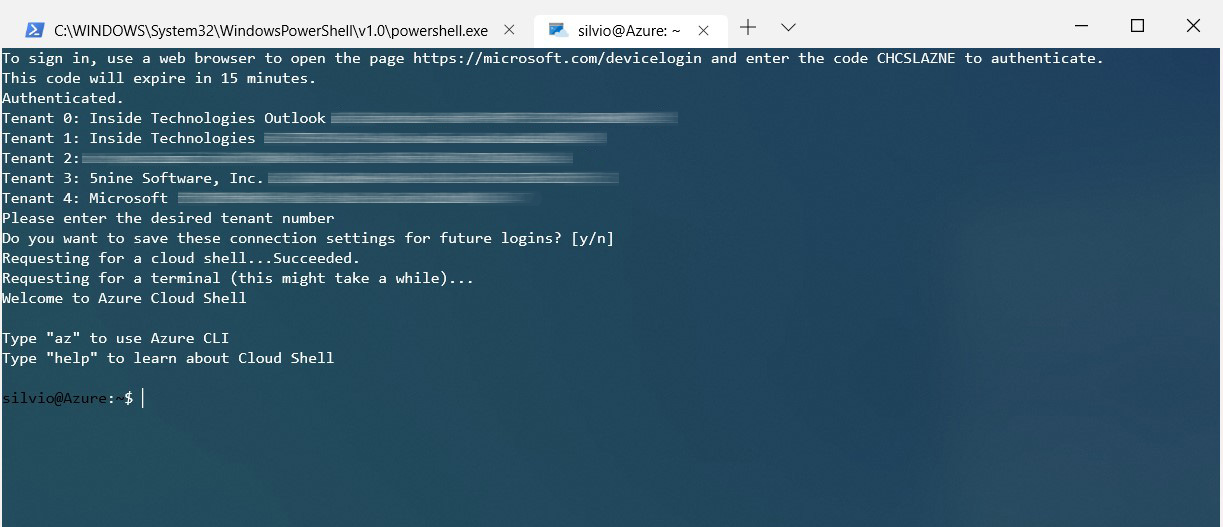
Siete pronti per lavorare! Digitate az per vedere l’elenco dei comandi disponibili oppure provate a digitare az account list per visualizzare le informazioni della vostra sottoscrizione Azure.
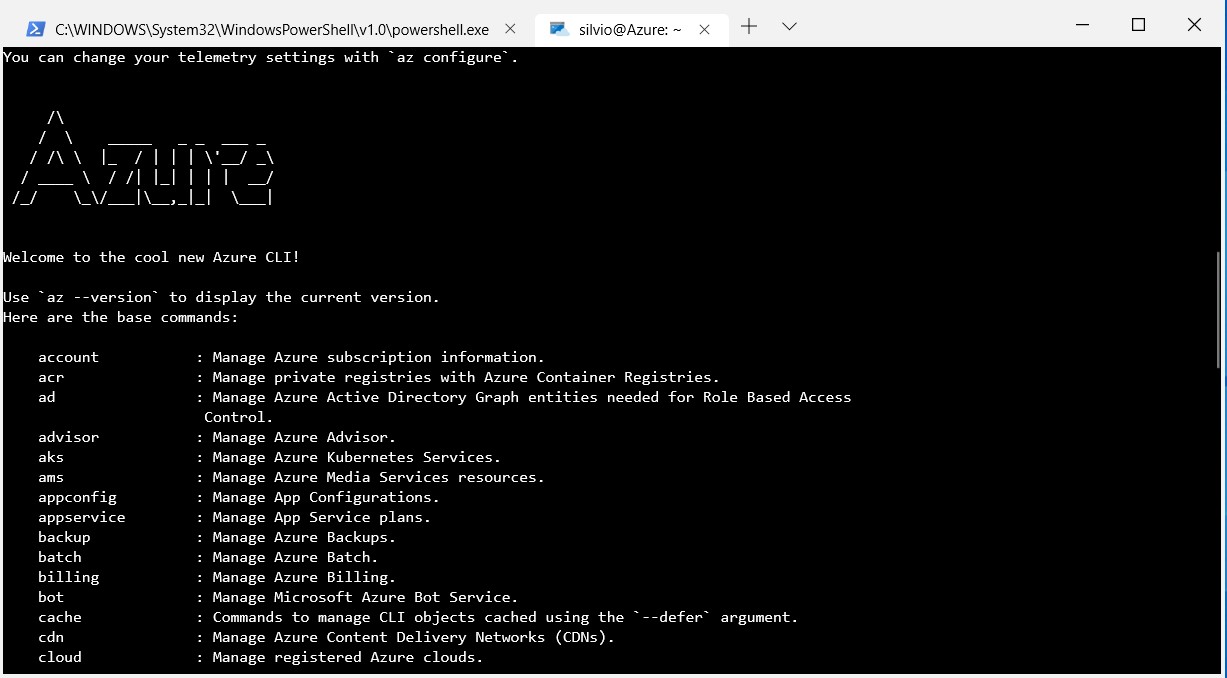
Get Started
Windows Terminal è disponibile all’interno del Microsoft Store per coloro che hanno già installato Windows 10 1903 ed attualmente si trova in Preview – build 0.3 – mentre il rilascio ufficiale è previsto per la fine dell’anno.